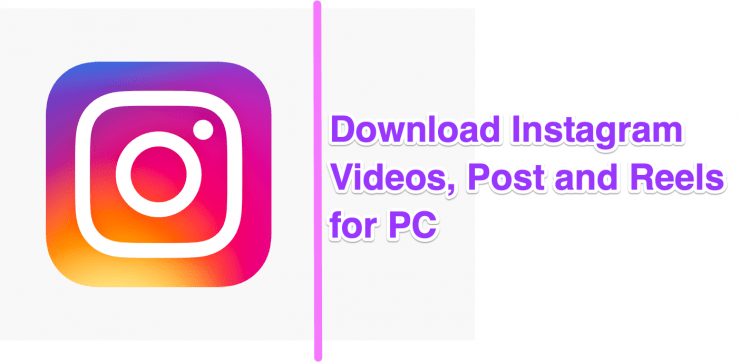أفضل 10 نصائح وحيل واختصارات لنظام التشغيل Mac OS
المحتوى:

يعد Mac OS من Apple أحد أكثر أنظمة تشغيل الكمبيوتر شيوعًا بجانب Windows. اليوم في هذا المنشور ، دعونا نناقش بعضًا من أفضل النصائح والحيل لتوفير الوقت واستخدام نظام تشغيل Apple إلى أقصى إمكاناته.
في الوقت الذي تعتبر فيه إدارة الوقت في عصرنا موضوعًا بديهيًا ، فإن زيادة كفاءة الكمبيوتر المحمول باستخدام بعض الحيل الموفرة للوقت يمكن أن تجعل يومك سعيدًا.
مع تزايد عدد مستخدمي أجهزة الكمبيوتر ، يزداد الطلب على نظام التشغيل Mac OS من Apple. كما تعلم ، يعد نظام التشغيل Mac OS نظام تشغيل قويًا يتمتع ببعض الخصائص الرائعة لكن معظم الناس غير مدركين للميزات أو الإعدادات المخفية التي يمكن أن توفر وقتهم الثمين.
يهدف هذا المنشور إلى الكشف عن بعض ميزات جهاز Mac التي يمكن أن تجعلك تعمل بشكل أسهل وتسمح للمهوسين بالتعرف على نظام التشغيل بعمق قليلاً.
↑ أفضل النصائح والحيل المخفية لنظام التشغيل Mac OS من Apple
↑ # 1. اقفل الشاشة
بعد انتظار طويل ، أصبح MacOS Sierra أخيرًا مزودًا بميزة شاشة القفل التي تشتد الحاجة إليها.
يمكنك تمكينه بالضغط على "أمر[⌘] + Shift + Q " أو بالضغط على الزاوية اليسرى شعار Apple → قفل الشاشة.
سيتم قفل الشاشة فورًا بعد هذه الأوامر.

قفل الشاشة لنظام التشغيل MAC OS
↑ # 2. إضافة إيموجي ورمز خاص في النص
تجعل الرموز التعبيرية نصك يبدو أكثر تعبيراً عن طريق إضافة بعض المشاعر أو الأحرف. هذه حقًا ميزة جيدة ولكنها أقل شهرة.
يمكنك إضافة الرموز التعبيرية والرموز الخاصة (الأسهم ، والرموز النقطية ، والعلامات النجمية ، ورمز العملة ، واللاتينية ، والأقواس ، والصور التوضيحية).
أفضل جزء هو أنه يمكن استخدامه في أي مكان مثل المتصفح ومحرر النصوص والفيسبوك وما إلى ذلك.
لتشغيله اضغط "Control + Command [⌘] + مفتاح المسافة ".

الأحرف في النص
↑ # 3. اجعل جهاز Mac الخاص بك يتكلم / تحويل النص إلى كلام
إلى أي مدى يمكن أن يكون الأمر جيدًا إذا تحدثت MAC الخاصة بك إليك؟ يمكنك جعل جهاز Mac الخاص بك يتكلم عبر المحطة الطرفية ولكن الشيء الذي تحتاجه هو كتابة النص حتى يتمكن النظام من التوليف والتحدث.
لجعل نظام التشغيل الخاص بك يتكلم النص
- افتح Terminal [ أمر[⌘] + مفتاح المسافة ثم اكتب terminal].
- اكتب الآن "قل" أي نص ". (لا اقتباسات)
يمكنك جعل نظام التشغيل يقرأ أي نص Doc Document أو PDF وما إلى ذلك.
للقيام بذلك ، حدد النص و "انقر بزر الماوس الأيمن (انقر بإصبعين) -> الكلام -> بدء التحدث".
↑ # 4. الركن الساخن / استخدم جميع الزوايا بشكل فعال
تساعدك هذه الميزات في الاستفادة من زوايا الشاشة. يساعد في أداء مهمة محددة عندما يتحرك مؤشر الماوس إلى أي من الزوايا.
من الأفضل أن يتم استخدامه لإعداد جهاز Mac للنوم بشكل أسرع قليلاً ، أي بدلاً من تنفيذ طريقة تقليدية لجعل جهاز Mac في وضع السكون ، يمكنك استخدام الزوايا المسماة باسم زوايا ساخنة.
من أجل ضبط الزوايا الساخنة ، تحتاج إلى فتح تفضيلات النظام -> سطح المكتب وشاشات التوقف -> Hot Corner (الزاوية اليمنى السفلية) -> فأنت بحاجة إلى ضبط الزوايا لأداء المهمة المطلوبة.

ركن ساخن
الآن ، عندما تقوم بسحب مؤشر الماوس إلى الزاوية المخصصة ، فإنه يؤدي المهمة المطلوبة.
↑ # 5. كافيين / حافظ على جهاز Mac الخاص بك مستيقظًا
بشكل افتراضي ، لا يظل نظام التشغيل Mac OS مستيقظًا لفترة طويلة أثناء تنزيل الملفات ، ولكن إذا كنت ترغب في الاحتفاظ بجهاز الكمبيوتر الخاص بك ، ابق مستيقظًا عند تنزيل بعض الملفات الكبيرة ، فإن Caffeinate يقوم بالخدعة نيابة عنك ،
كما يوحي الاسم ، فإنه يؤدي المهمة لجهاز كمبيوتر Apple بالطريقة نفسها تمامًا مثل مادة الكافيين' افعله للإنسان ، لا تدع النوم.
يجب كتابة الأمر على المحطة ([الأمر + مسافة] -> طرفية).
يمكن تشغيل هذا الأمر بطريقتين.
- أضف مؤقتًا لتحديد المقدار الذي يجب أن يظل فيه Mac مستيقظًا.
الكافيين -t 5
(ر = الوقت بالثواني)
- يمكنك إيقاف الأمر يدويًا من خلال عدم تحديد الوقت
كافيين [يبدأ الأمر]
[تحكم + ض] [لإيقاف الأمر]
↑ # 6. المجلد الذكي / الفرز السهل للمجلدات
هذا شيء مفيد للغاية في كثير من الأحيان. كما يوحي الاسم ، فهو ذكي للغاية.
ضع في اعتبارك أنك تريد فرز ملفاتك المشابهةاكتب وتخزين في مجلد أو تريد تخزين جميع الصور الملتقطة في تاريخ معين في مجلد ، يمكن القيام بهذه المهمة الشاقة عن طريق المجلد الذكي بسهولة بالغة.
كل ما عليك فعله هو الذهاب إلى ملفات (الباحث) -> مجلد ذكي جديد -> + -> حدد المعلمات المطلوبة وسيظهر جميع الملفات وفقًا لمعاييرك المحددة.
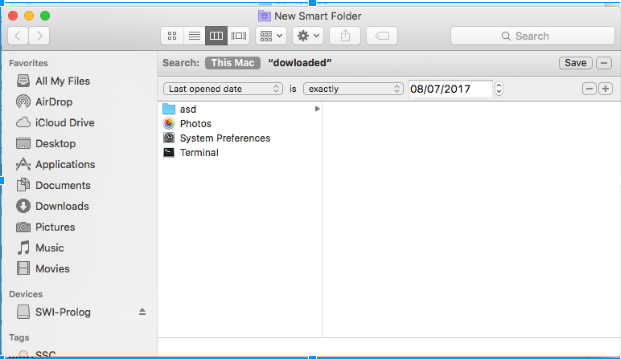
سمارت فولدر
↑ # 7. مشاركة الشاشة / الوصول إلى جهاز الكمبيوتر عن بعد
إنه شيء يمكن استخدامه كثيرًا قريبًا. مشاركة الشاشة ، أي شخص جالس حتى في بلد آخر يمكنه الوصول إلى جهاز الكمبيوتر الخاص بك عن بُعد من خلال الوصول إلى شاشة شاشتك على نظامه.
إنه مفيد جدًا عندما تريد أن تتحكم في ملفاتك عن بُعد من جهاز كمبيوتر آخر.
يوفر Mac ميزة مضمنة لمشاركة الشاشة. Command + مفتاح المسافة -> مشاركة الشاشة. كل ما تحتاج إلى معرفته هو معرف Apple للمستخدم الذي تريد الاتصال به.
بدلاً من ذلك ، هناك العديد من التطبيقات المماثلة التي قد توفر وظائف أفضل مثل ، برنامج TeamViewer , LogMeIn.
↑ # 8.أشياء يمكن أن تفعله SpotLight
قد تتساءل ، لكن Spotlight يمكنه فعل الكثير من الأشياء التي ربما لم تفكر فيها.
- آلة حاسبة
- محول العملات
- ابحث عن الملفات حتى مع الأحرف الأولى مع مواقع أداة البحث
- معرفة حالة الطقس في أي مدينة (النوع: طقس "اسم المدينة")
- البحث عن جميع الملفات التي تم إنشاؤها في التاريخ المحدد (النوع: صور ديسمبر 2015)
- يمكنك الحصول على تعريف لأي كلمة (اكتب: defile "Word")
- افتح أي تطبيق
- فتح رسائل التاريخ المحدد
↑ # 9. التوقيع على المستندات / تأمين المستندات
Preview هو تطبيق يحمل في ثناياه عوامل يمكن استخدامه بعدة طرق ، أحد هذه التطبيقات المفيدة هو توقيع إلكتروني. هنا يمكنك تسجيل الدخول مباشرة على لوحة التتبع الخاصة بك والتي يمكن بعد ذلك لصقها على أي من المستندات المطلوبة لأسباب أمنية.

التوقيع على وثائق
للقيام بذلك ، كل ما عليك فعله هو: Command + مفتاح المسافة -> معاينة (حدد الصورة التي تريد وضع التوقيع عليها) -> التوقيع
↑ # 10.القاموس
إنه شيء يستخدم على نطاق واسع. بدلا من ذلك يمكنك تثبيت نحويًا التطبيق الذي يقوم بنفس العمل ، فإنه يتحقق أيضًا من الأخطاء النحوية وكذلك تكوين الجملة.
الإئتمان: أوتكارش شندي
ملاحظة وخلاصة: آمل أن يكون المنشور مفيدًا. قم بالتعليق أدناه أي مساعدة أو دعم.
إذا كان لديك أي نصائح وحيل ، فأخبرنا بذلك من خلال صفحة الاتصال الخاصة بنا. هتافات!
الخدع
الخدع